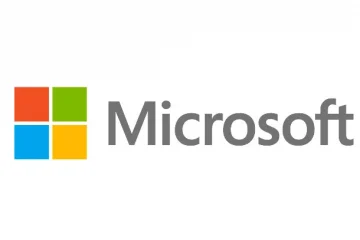Opera no solo es uno de los navegadores más rápidos que existen, sino que también viene con algunas características sorprendentes, como un bloqueador de anuncios integrado, una VPN gratuita y varias otras opciones de personalización. Una de estas funciones permite a los usuarios permitir o bloquear ventanas emergentes y redirecciones en el navegador Opera.
Con esto, los usuarios pueden mantenerse alejados de las molestas ventanas emergentes de anuncios y redirigirlas mientras las usan para funciones necesarias como viendo videos o asistiendo a reuniones a través del reproductor emergente, o descargando archivos mediante la opción de redirección.
Pero, ¿cómo puede bloquear las ventanas emergentes de anuncios y los redireccionamientos en Opera mientras garantiza las funciones necesarias? En este artículo, le mostraremos todo lo que necesita saber sobre la configuración del bloqueador de ventanas emergentes de Opera. Empecemos.
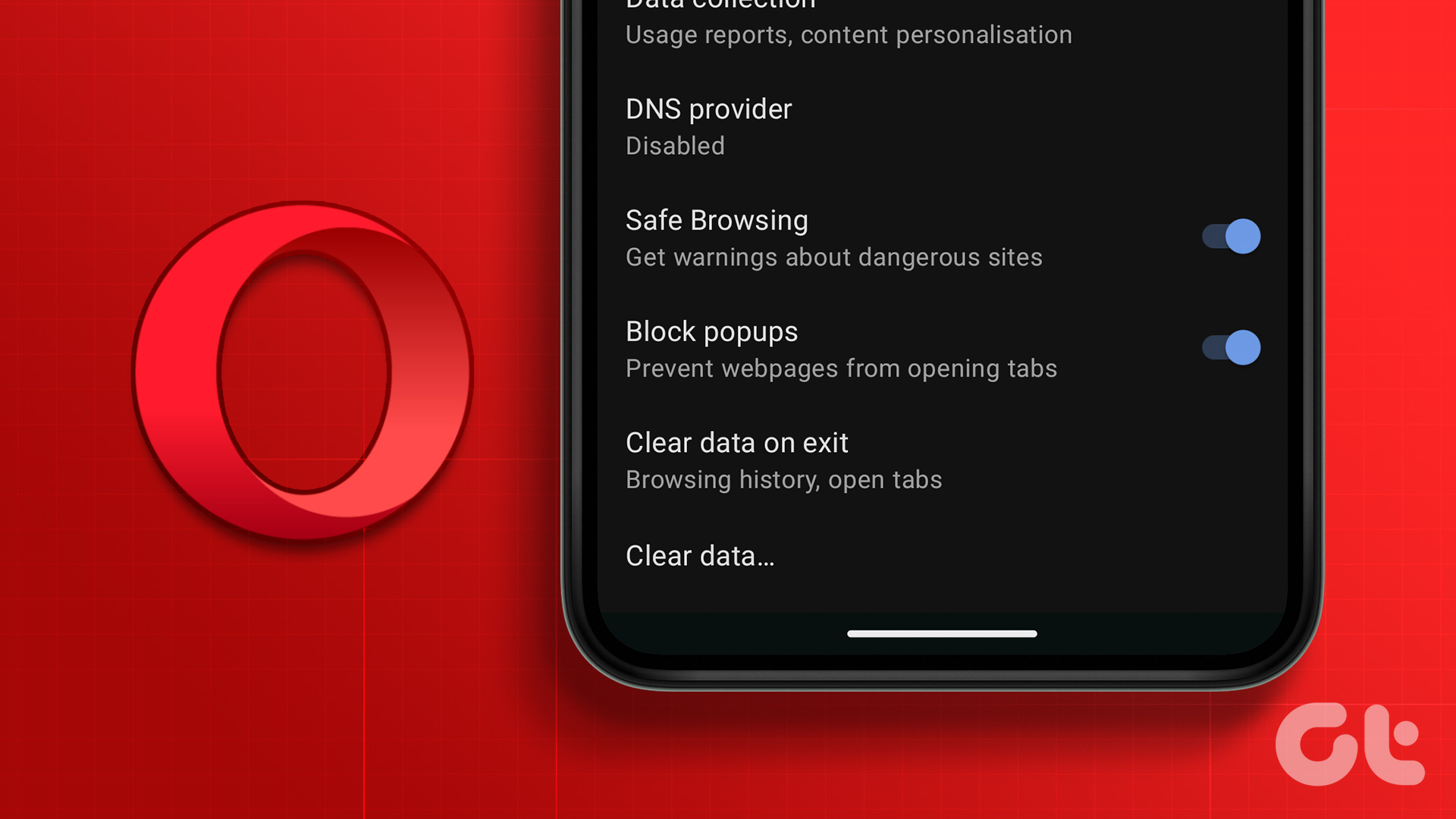
Permitir o Bloquear ventanas emergentes y redireccionamientos en Opera
De forma predeterminada, no es necesario que bloquee anuncios y ventanas emergentes en Opera, ya que el navegador lo protege de estos molestos contenidos. Sin embargo, a veces también puede bloquear algunas funciones esenciales, como descargas o reproducción de videos o reuniones en ventanas emergentes para ciertos sitios web.
Afortunadamente, puede desactivar completamente las ventanas emergentes y los redireccionamientos en Opera. Así es como se hace:
Paso 1: Abra el navegador Opera y haga clic en el ícono de ajustes en la barra lateral.
Nota: También puede hacer clic en el botón de personalización en la esquina superior derecha y elegir la configuración en la parte inferior.
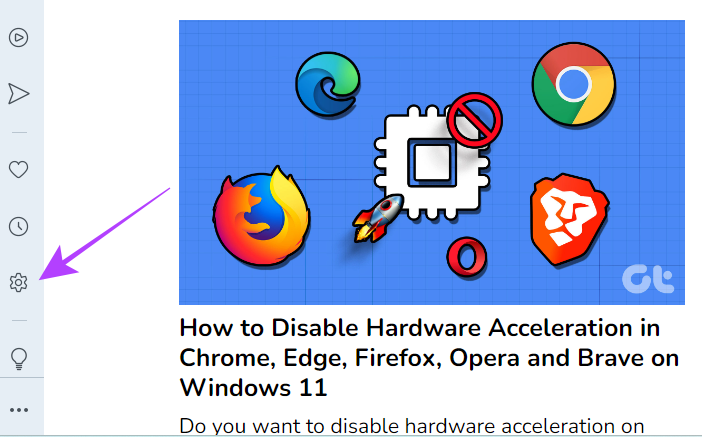
Paso 2: Elija’Privacidad y seguridad’y seleccione Configuración del sitio.
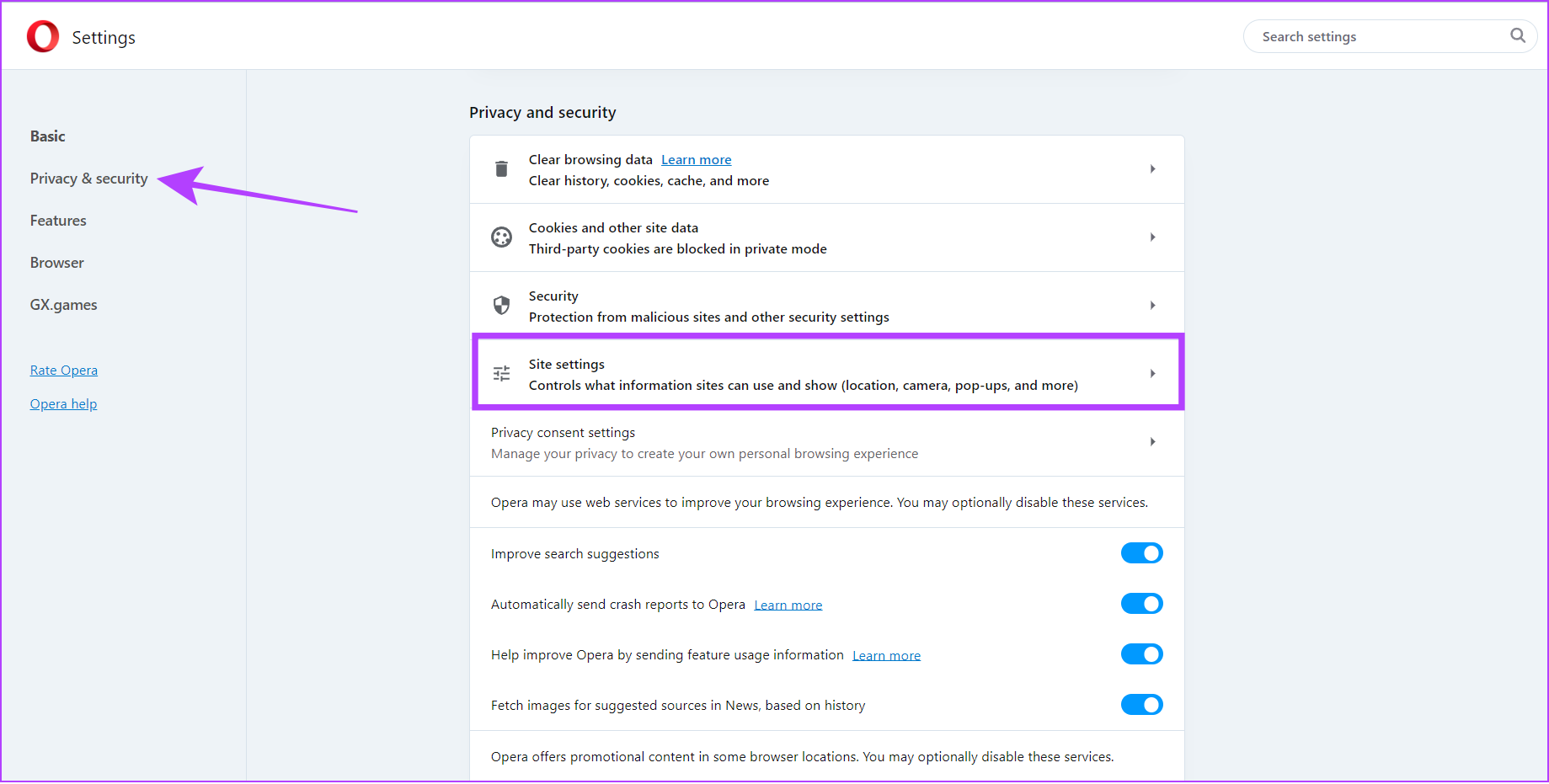
Paso 3: Ahora, haga clic en’Ventanas emergentes y redireccionamientos’en Contenido.
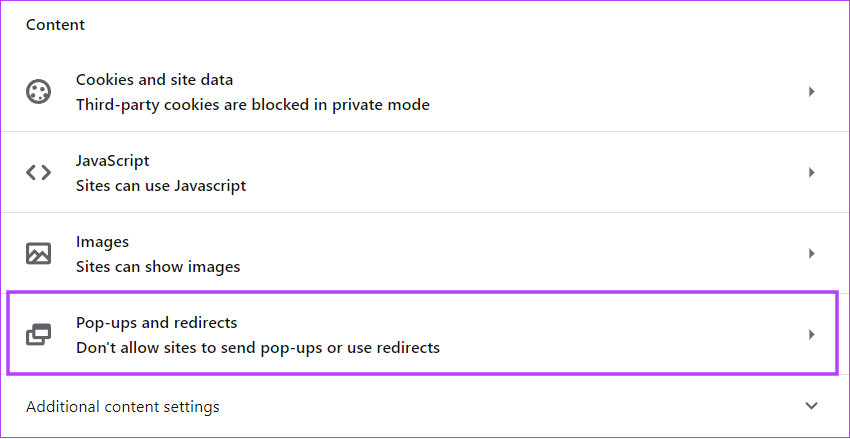
Paso 4: En Comportamiento predeterminado, para aquellos que:
Quieren ventanas emergentes y redireccionamientos: elija’Los sitios pueden enviar ventanas emergentes y usar redireccionamientos’. Bloquear ventanas emergentes y redireccionamientos: seleccione”No permitir que los sitios envíen ventanas emergentes ni usen redireccionamientos”. 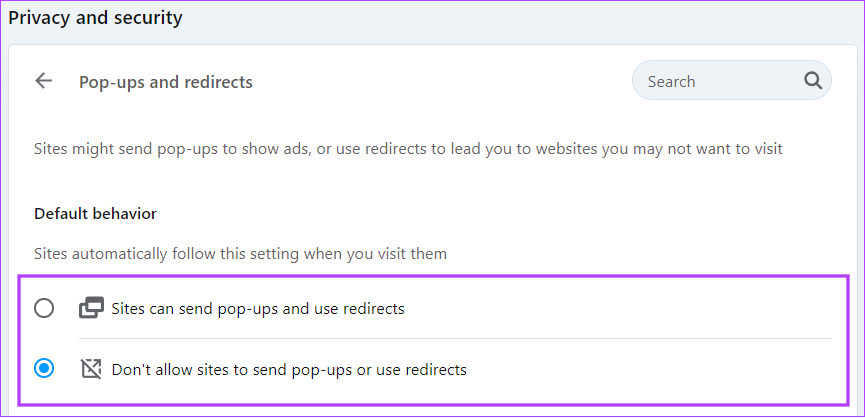
Permitir ventanas emergentes y redirecciones para sitios específicos en Opera
Como sabrá, cuando habilita ventanas emergentes y redirecciones, los sitios web pueden mostrar pop-ups para s o utilizar redireccionamientos para navegar a sitios web que quizás no tenga la intención de navegar. Por lo tanto, puede permitir ventanas emergentes y redireccionamientos para sitios en los que confía. He aquí cómo:
Paso 1: Abra el navegador Opera.
Paso 2: Vaya a Configuración >’Privacidad y seguridad’.
Paso 3: Haga clic en Configuración del sitio.
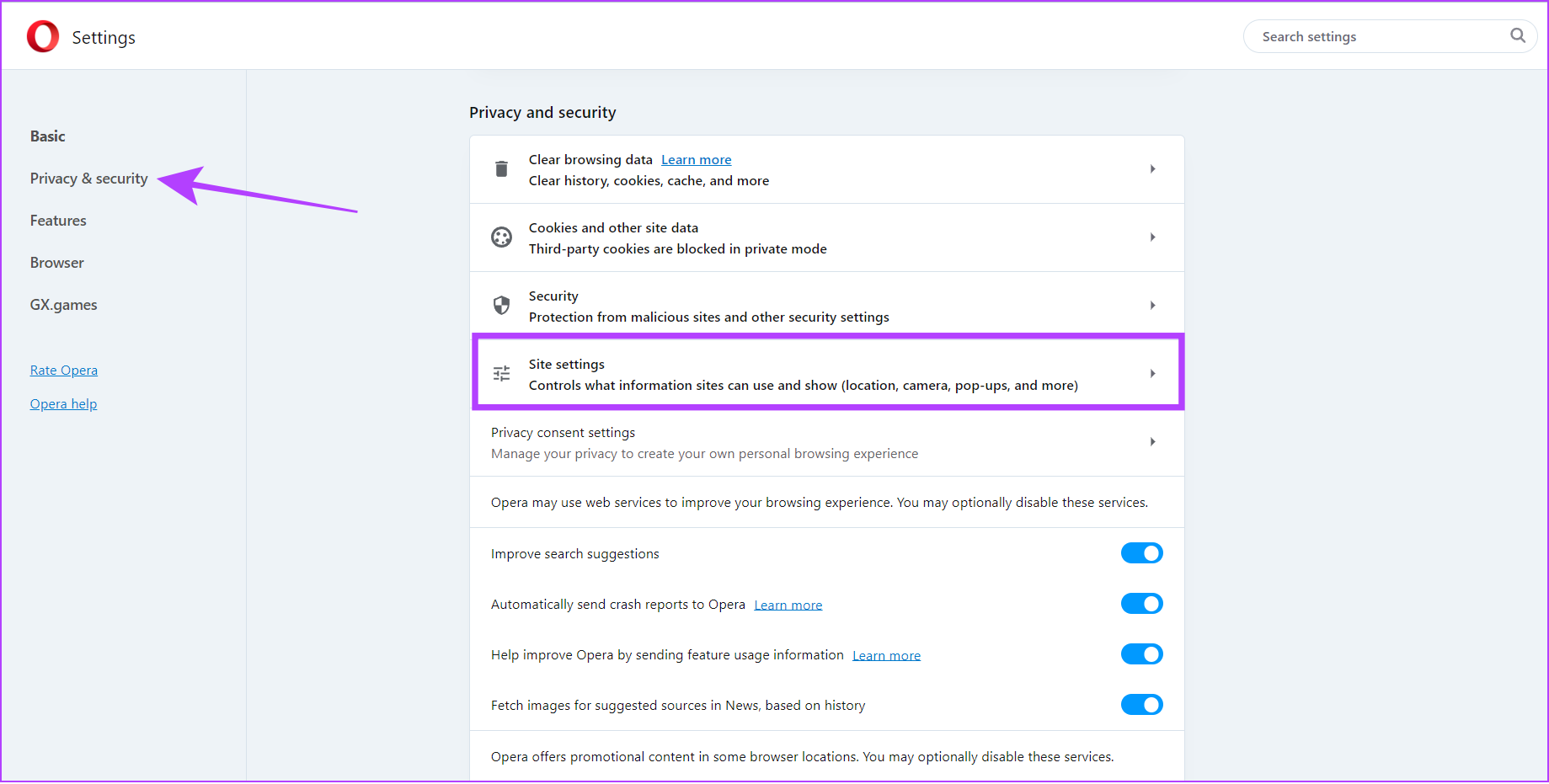
Paso 3: Elija ventanas emergentes y redireccionamientos.
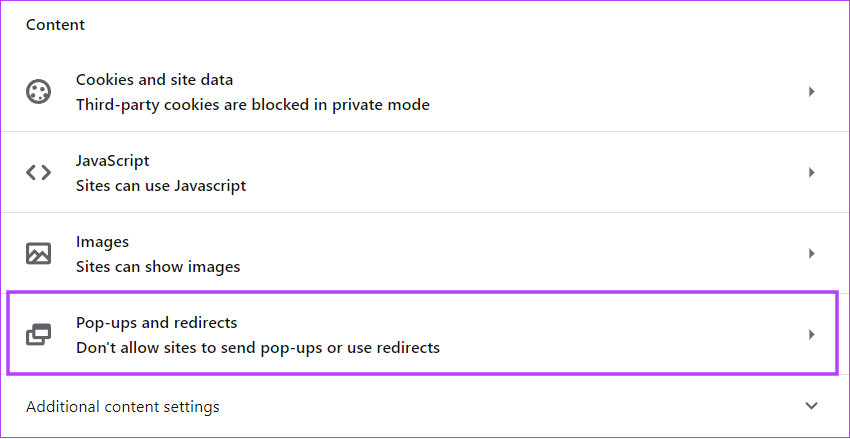
Paso 4: haga clic en Agregar junto a’Permitido enviar ventanas emergentes y usar redireccionamientos’
Nota: si desea bloquear un sitio web, simplemente haga clic en Agregar siguiente a’No se permite enviar ventanas emergentes ni usar redireccionamientos’.
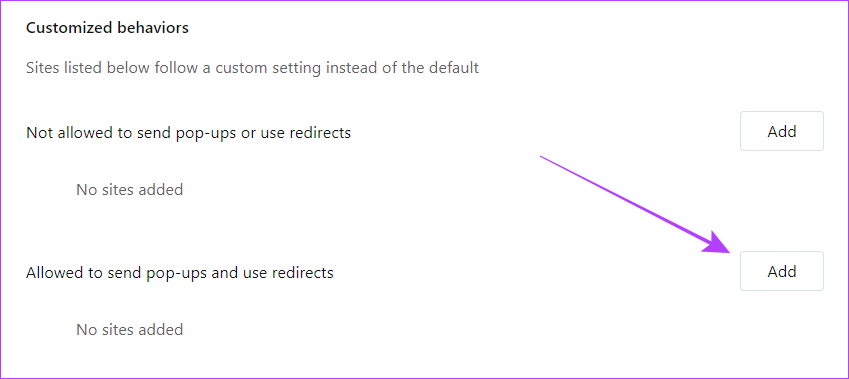
Paso 5: Agregue la URL del sitio y haga clic en Agregar.
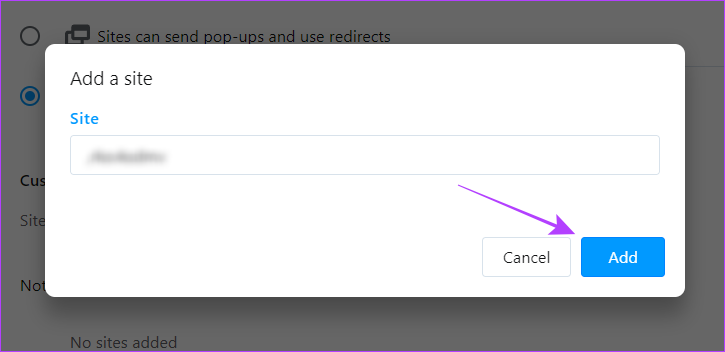
Editar o eliminar sitios agregados para Pop-up y Redirecciones
Errar es humano, corregir es divino. Por lo tanto, si cree que accidentalmente agregó o bloqueó un sitio web para que no use ventanas emergentes y funciones de redirección o no ingresó la URL correcta, siga los pasos a continuación para cambiar eso.
Paso 1: Abra el navegador Opera y vaya a Configuración >’Privacidad y seguridad’> Configuración del sitio.
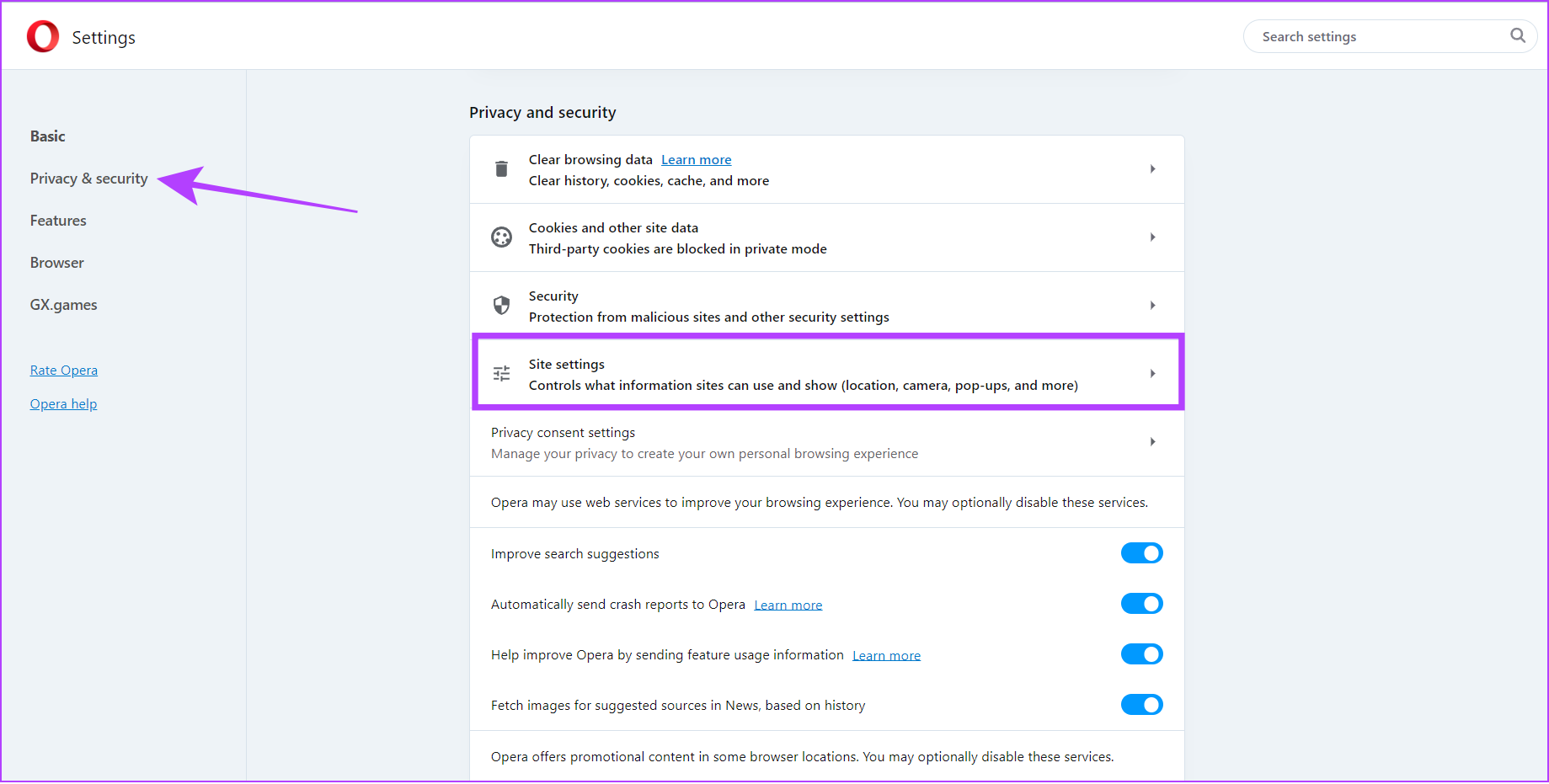
Paso 2: Haga clic en Ventanas emergentes y redireccionamientos.
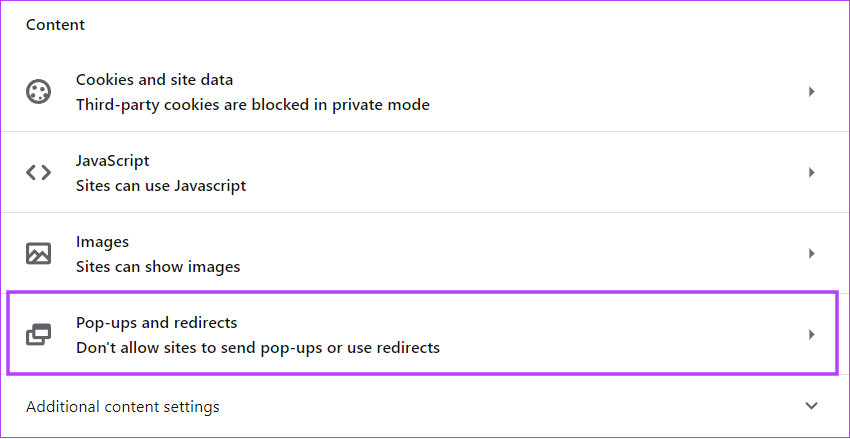
Paso 3: Ahora, haga clic en los tres puntos junto al sitio web que desea editar o eliminar.
Paso 4: Para editar, haga clic en Editar. Actualice la URL y seleccione Guardar.
También puede seleccionar Eliminar para eliminar el sitio por completo.
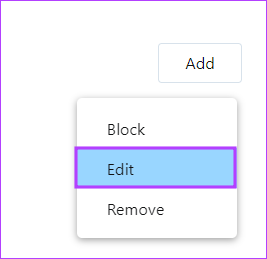
Consejo: Aparte de eso, si desea mover el sitio web de la lista de permitidos a bloqueados, haga clic en Bloquear. El sitio web se moverá a la lista de bloqueados al instante y viceversa.
Cómo habilitar o deshabilitar la ventana emergente de video
Además de la opción emergente, Opera también ofrece una función emergente de video en la que automáticamente crea una ventana emergente del video que estaba viendo o la videoconferencia en la que se encuentra mientras cambia de pestaña. Además, esta función funciona incluso si bloquea los anuncios y las ventanas emergentes para todos los sitios web.
Entonces, aquí le mostramos cómo habilitarla o deshabilitarla según sus preferencias.
Paso 1: Abre Opera y ve a Configuración.
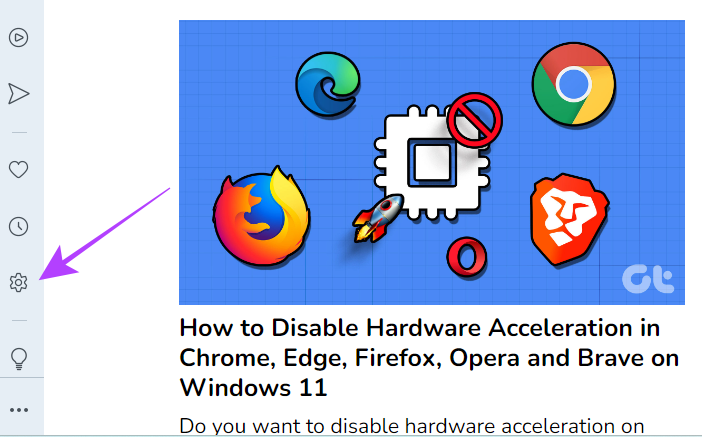
Paso 2: Seleccione Funciones en la barra lateral.
Paso 3: Para habilitar una ventana emergente automática ventana emergente para videoconferencias, desplácese hacia abajo y active’Habilitar ventana emergente de videoconferencia’.
Consejo: Para que esta característica funcione automáticamente, active’Desplegar videos automáticamente cuando posible’.
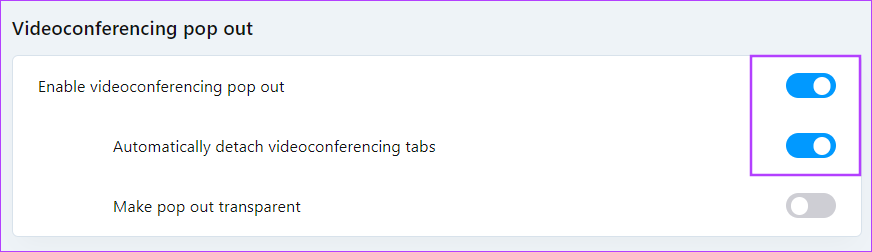
Paso 4: Para aquellos que desean habilitar una ventana emergente automática para videos, desplácese hacia abajo y active’Habilitar ventana emergente de video’.
Consejo: Active’Mostrar videos emergentes automáticamente cuando sea posible’si desea que la función funcione automáticamente.
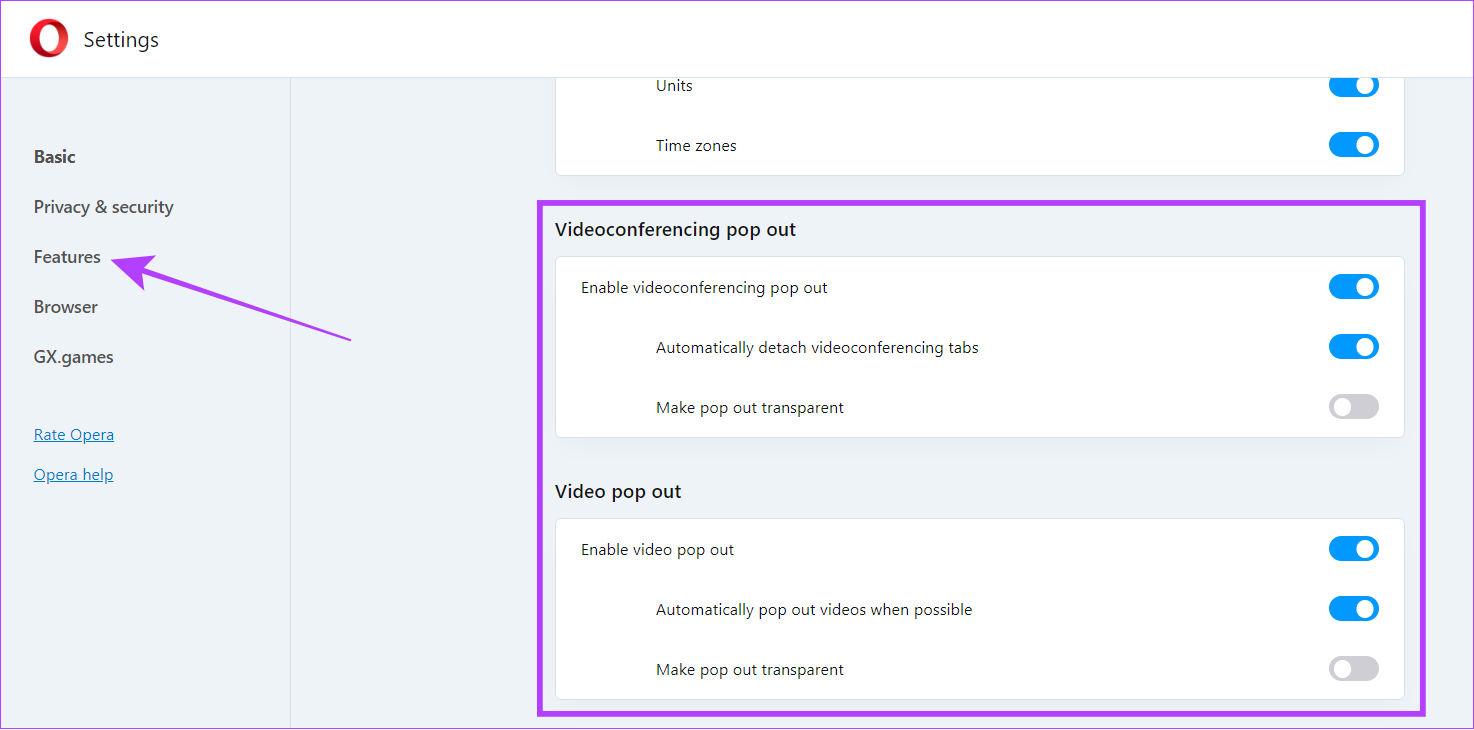
¡Eso es todo! Esto habilitará las ventanas emergentes de video para videos o conferencias telefónicas. Sin embargo, puede desactivar esta función siguiendo los pasos anteriores y desactivando la opción respectiva.
Bloquear o permitir ventanas emergentes en la aplicación Opera Mobile
Aunque no tiene tantas funciones como la versión para PC, Opera para dispositivos móviles también está equipada con características interesantes como VPN, bloqueador de anuncios y varias opciones de personalización, incluida la opción de desactivar ventanas emergentes y redireccionamientos. Así es como puede deshabilitarlos o incluso permitirlos:
Paso 1: Abra el navegador Opera en su teléfono inteligente.
Paso 2: Toca el ícono de perfil.
Dependiendo de su personalización, el ícono de perfil puede estar arriba o abajo a la derecha.
Paso 3: Seleccione la configuración (icono de engranaje).
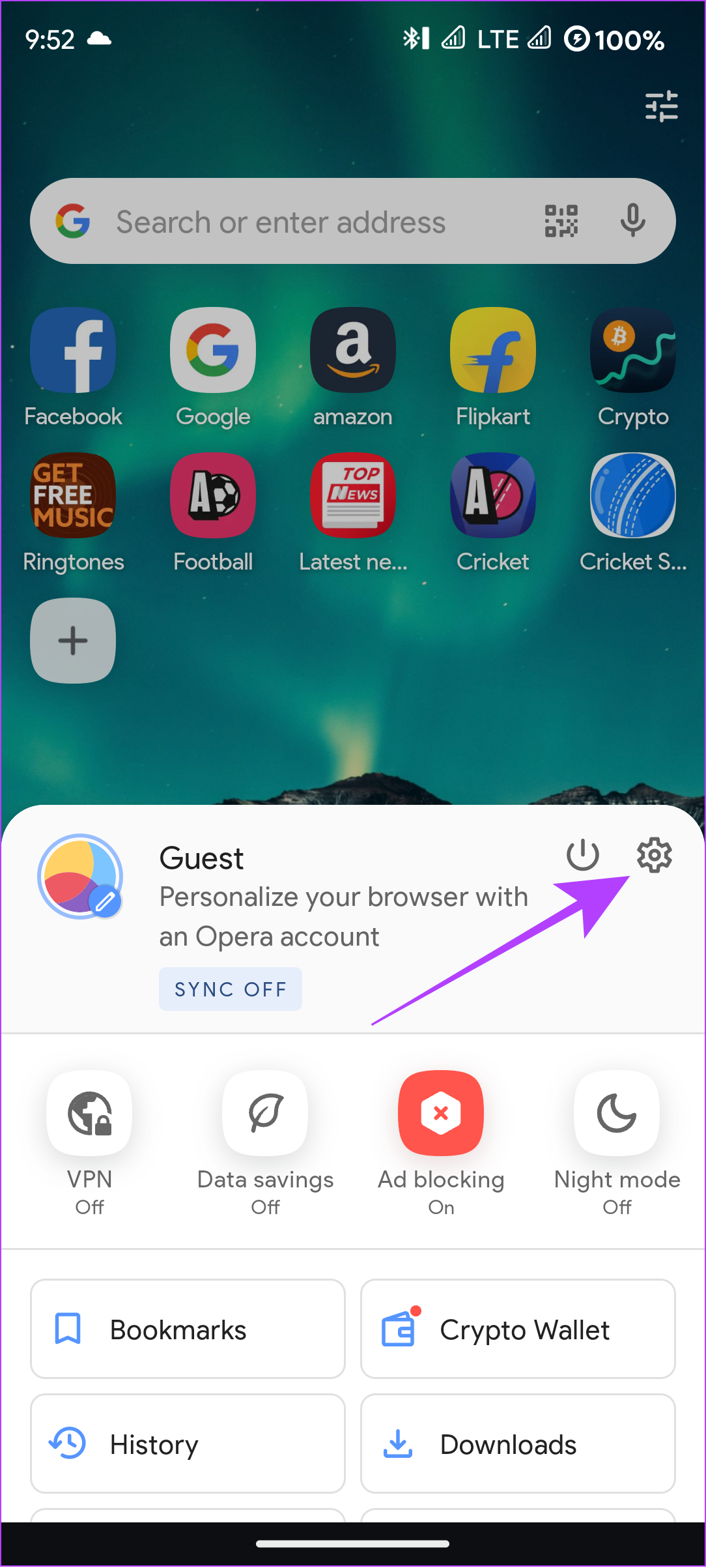
Paso 4: Seleccione Privacidad y seguridad.
Paso 5: Active Bloquear ventanas emergentes.
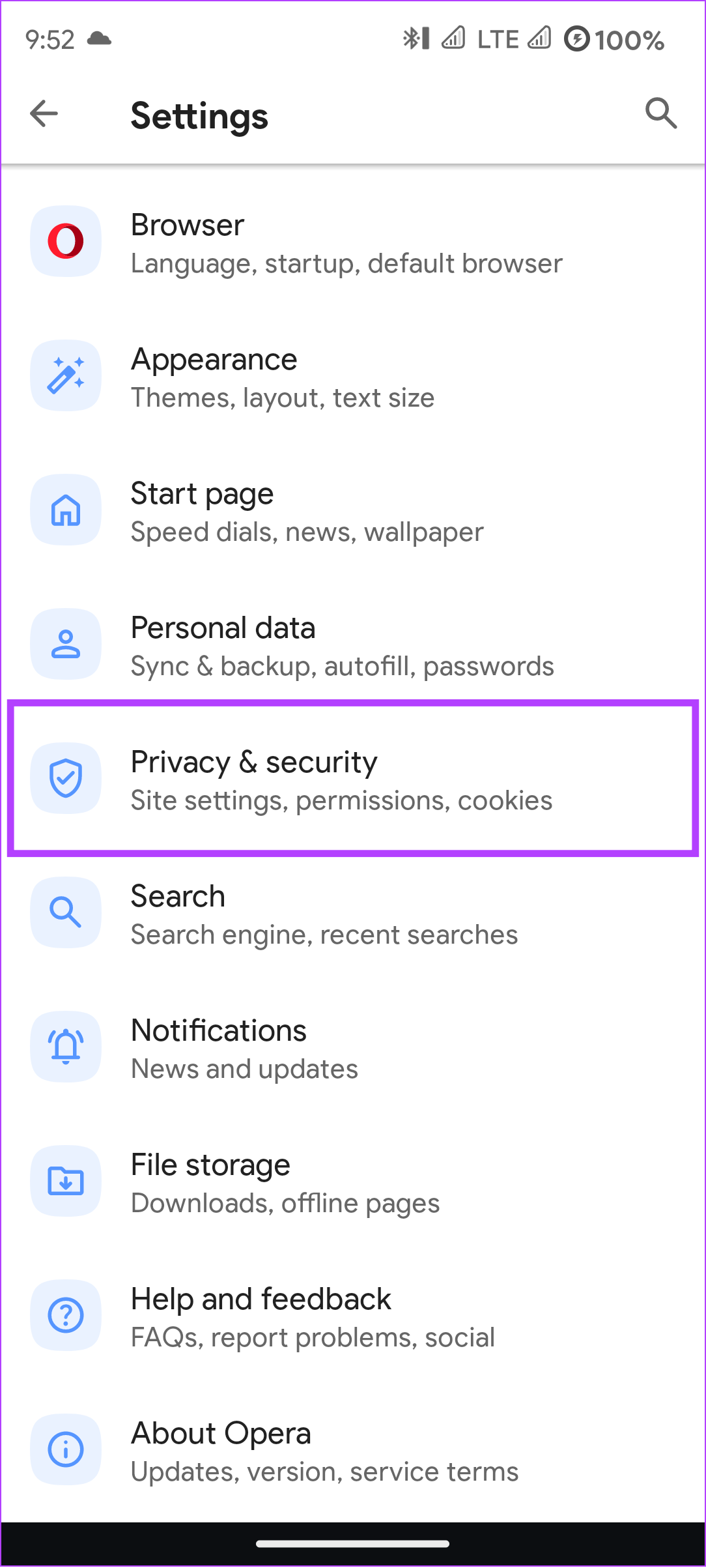
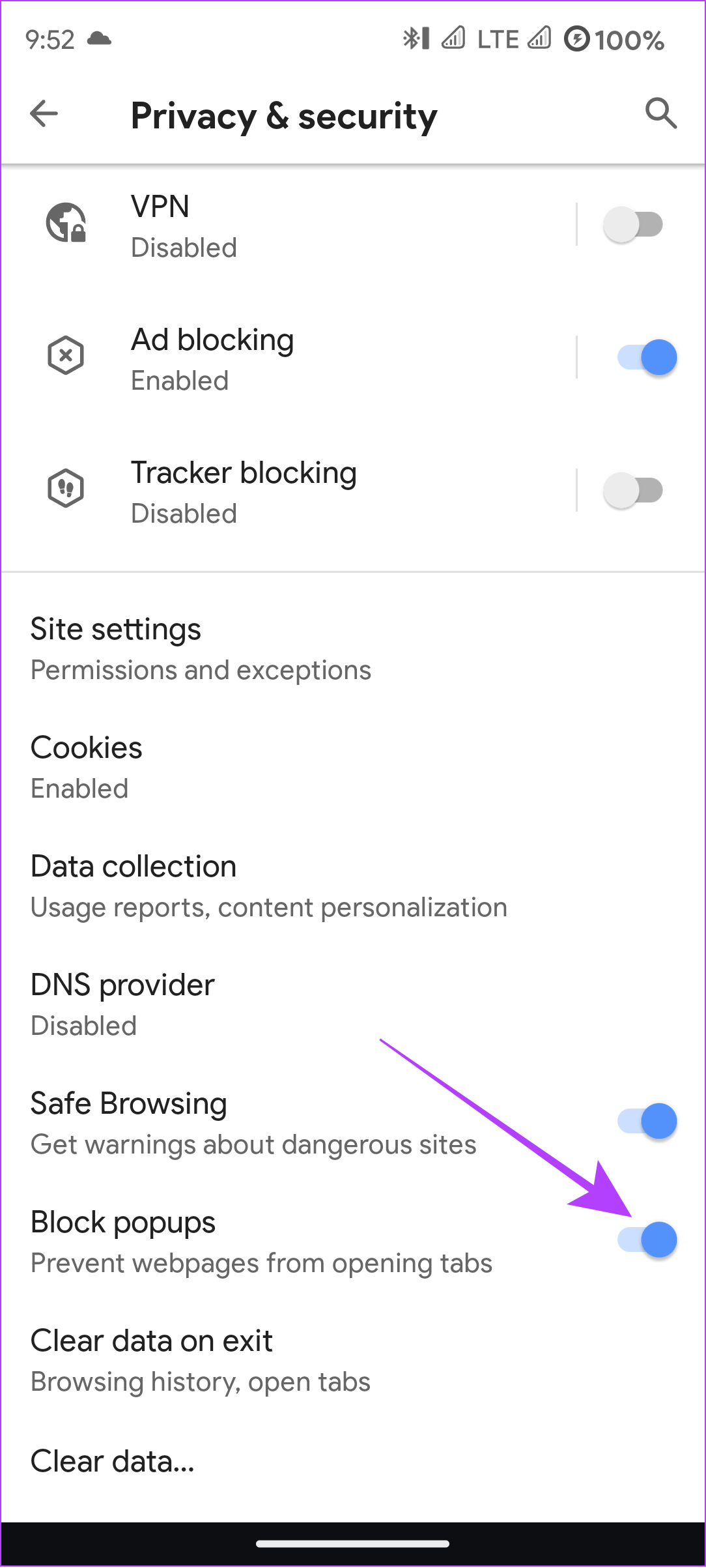
A partir de ahora, no tiene cualquier opción para permitir ventanas emergentes y redireccionamientos para sitios específicos en la aplicación móvil de Opera. Esperemos que Opera lo lance pronto.
Preguntas frecuentes sobre el navegador web Opera
1. ¿Cómo soluciono que Opera no funcione?
Si se enfrenta a un problema de este tipo, lo mejor es actualizar el navegador Opera. Aparte de eso, puede intentar cerrar el navegador y reiniciarlo nuevamente. Esto debería solucionar el problema.
2. ¿Es Opera GX mejor que Chrome?
Esto es algo que no se puede concluir con algunas frases. Sin embargo, si eres un jugador, Opera GX es más adecuado para ti que Chrome. También puede consultar nuestra comparación de Opera GX frente a Chrome para obtener más información.
Disfrute de Opera sin publicidad
Opera es uno de los navegadores con más funciones que existen. Con su bloqueador de ventanas emergentes y redirecciones, puede mantenerse alejado de esos molestos anuncios emergentes y redirecciones. Sin embargo, también puede impedirle disfrutar de algunas características interesantes de varios sitios web y servicios.
Esperamos que esta guía le haya ayudado a aprender cómo permitir o bloquear las ventanas emergentes y los redireccionamientos en Opera.